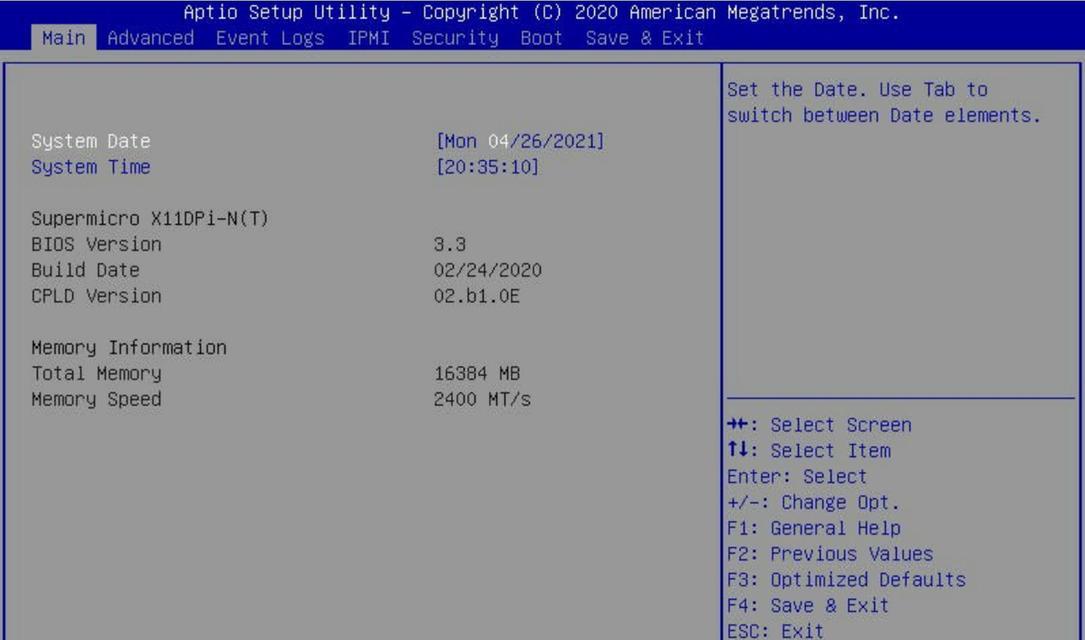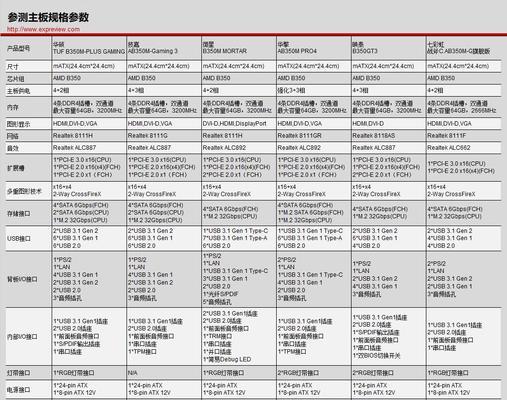soyo主板自动开机问题如何解决?BIOS设置中如何关闭?
- 家电维修
- 2025-07-01
- 20
在如今的电脑使用过程中,我们常常会遇到各种硬件或软件问题。Soyo(梅捷)主板自动开机的问题可能会干扰我们的日常使用。这通常是由于BIOS设置不当或其他硬件问题导致的。本文将详细介绍如何通过BIOS设置来关闭Soyo主板自动开机的功能,确保用户能够顺利解决问题。
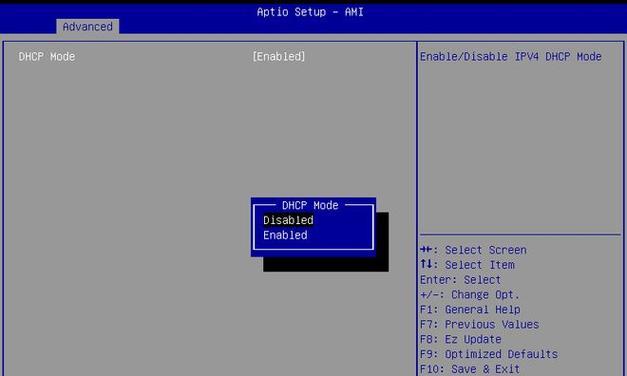
一、开篇核心突出
用户在使用Soyo(梅捷)主板的过程中,可能会遇到主板自动开机的问题。这不仅会影响用户的正常使用,还可能造成数据的不必要损失。本文将着重介绍如何在BIOS设置中关闭Soyo主板的自动开机功能,帮助用户彻底解决这一问题。

二、BIOS设置中如何关闭Soyo主板自动开机
1.重启电脑并进入BIOS设置
需要关闭电脑电源,然后重新启动。
在启动过程中,按下特定的键(通常是F2、Delete或其他指定键)进入BIOS设置界面。
2.定位到电源管理选项
在BIOS菜单中,使用方向键移动光标,找到与电源管理相关的选项。
这个选项可能被命名为“PowerManagement”、“ACPISettings”等。
3.关闭自动开机功能
在电源管理菜单中,寻找“ResumebyAlarm”、“WakeUpEventSetup”、“PowerOnByRTCAlarm”等选项。
进入该选项后,将其设置为“Disabled”以关闭自动开机功能。
4.保存并退出BIOS设置
在关闭自动开机功能后,按F10键保存更改并退出BIOS设置。
计算机会自动重启,回到Windows操作系统。
5.检查问题是否已解决
重启电脑,等待一段时间,检查电脑是否还会自动开机。
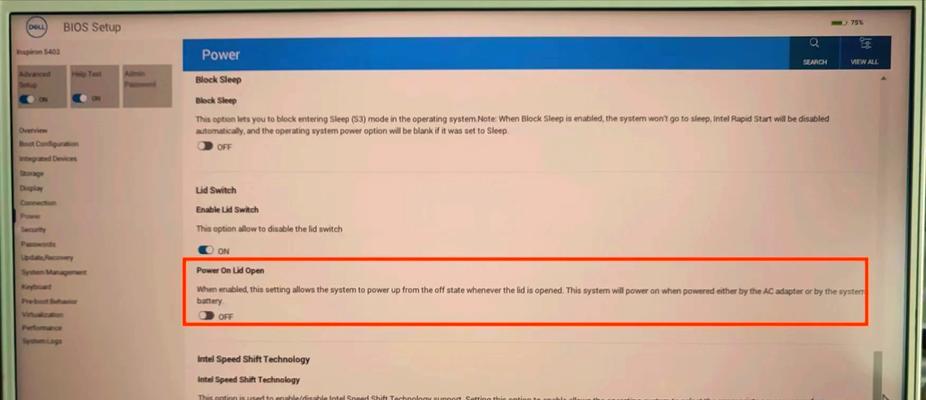
三、如果问题依旧,考虑其他可能原因
如果按照上述步骤操作后,Soyo主板仍然自动开机,那么可能有其他原因导致这个问题:
1.BIOS电池电量不足
BIOS电池(CMOS电池)电量不足可能会导致BIOS设置丢失,从而导致自动开机。检查并更换BIOS电池可能解决此问题。
2.外部电源干扰
检查是否有其他外部设备连接到主板,这些设备可能会通过某种方式触发自动开机功能。
3.系统软件问题
在某些情况下,操作系统级别的设置可能导致自动开机。检查操作系统的电源管理设置,确保没有错误的自动开机计划被设置。
四、常见问题及解决方法
问题1:在BIOS中找不到相关电源管理选项
解决方法:可能是由于BIOS版本不同导致的。建议用户查阅主板手册或访问Soyo官方网站下载最新的BIOS更新。
问题2:设置为“Disabled”后,自动开机问题依旧
解决方法:确保更改保存无误,并尝试重置BIOS至默认设置,然后再重新进行设置。
五、
通过上述步骤,大部分用户应该能够成功解决Soyo主板自动开机的问题。在进行BIOS设置时,务必确保操作准确无误,并注意保存更改。如果问题持续存在,可能需要进一步检查硬件问题或咨询专业的技术支持。希望本文能够帮助您有效地解决问题,享受无忧的电脑使用体验。
版权声明:本文内容由互联网用户自发贡献,该文观点仅代表作者本人。本站仅提供信息存储空间服务,不拥有所有权,不承担相关法律责任。如发现本站有涉嫌抄袭侵权/违法违规的内容, 请发送邮件至 3561739510@qq.com 举报,一经查实,本站将立刻删除。!
本文链接:https://www.wanhaidao.com/article-11640-1.html